Kako popraviti Nimate dovoljenja za shranjevanje na to mesto v sistemu Windows

Ko Windows prikaže napako »Nimate dovoljenja za shranjevanje na tem mestu«, vam to prepreči shranjevanje datotek v želene mape.
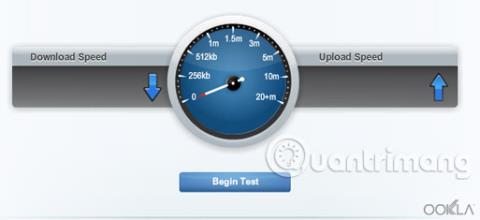
Povečanje internetne hitrosti je bistveno za optimizacijo vaše omrežne povezave. Če vaša brezžična povezava deluje z največjo zmogljivostjo , imate lahko optimalno delovno in zabavno izkušnjo, ko uporabljate računalnike, televizorje, pripravljene za internet, igralne konzole , predvajalnike predstavnosti in druge naprave. Tukaj so stvari, ki jih lahko naredite za pospešitev internetne povezave .
Preberite več o optimizaciji hitrosti internetne povezave
Linksys Smart Wi-Fi Router ima Speed Test Tool - vgrajeno orodje za testiranje hitrosti, ki vam omogoča preverjanje trenutne hitrosti nalaganja in prenosa vaše internetne povezave. Prikazuje, kako hitro se informacije prenesejo iz interneta na vaš računalnik in kako hitro se informacije prenesejo (naložijo) iz vašega računalnika na drugo spletno mesto. Preizkus hitrosti v omrežju lahko izvedete s svojim računom v oblaku Linksys.
OPOMBA: Preizkusite lahko tudi hitrost brezžične povezave vašega računalnika.

Nato lahko primerjate rezultate preizkusa internetne hitrosti s primerjalno prepustnostjo usmerjevalnika, da vidite, ali imate optimalno brezžično povezavo. Prepustnost – prepustnost je dejanska količina podatkov, uspešno prenesenih v omrežju v danem trenutku.
OPOMBA : Dejanska hitrost in zmogljivost vaše internetne povezave bosta odvisni od vašega ponudnika internetnih storitev (ISP).
Brezžični adapter vaše naprave in združljivost z usmerjevalnikom sta med dejavniki, ki vplivajo na vašo brezžično povezavo.
Za najboljše rezultate morajo biti usmerjevalniki Wireless-N seznanjeni z adapterji Wireless-N, enako kot so usmerjevalniki Wireless-G seznanjeni z adapterji Wireless-G. Če je v omrežje povezana kombinacija vmesnikov Wireless-G in Wireless-N, je najbolje, da način brezžičnega omrežja nastavite na Mešano. To bo napravam Wireless-G omogočilo stabilno povezavo z omrežjem in napravam Wireless-N, da ostanejo povezane z omrežjem, vendar bodo delovale pri hitrostih Wireless-G.
Če želite povečati hitrost brezžične povezave, preverite, ali je vaš adapter združljiv s standardi Wireless-AC, Wireless-N, G, B ali A.

OPOMBA : V tem primeru je uporabljen Intel WiFi Link 5300 AGN. Njegova pripona - AGN - pomeni, da je brezžični adapter za ta računalnik združljiv s standardi Wireless-A, B/G in N.
Največja enota prenosa (MTU) – Največja enota prenosa – določa največjo velikost paketa, ki se lahko prenaša prek interneta. Določanje ustrezne velikosti MTU je pomembno za doseganje najučinkovitejše prepustnosti omrežja.

OPOMBA: Velikost MTU 1480 je tukaj uporabljena kot primer.
Če pride do motenj, bo morda treba spremeniti brezžični kanal usmerjevalnika . Motnje so ena najpogostejših težav, s katerimi se lahko sooča vaše domače omrežje, motnje pa lahko povzročijo naslednje:
Ti dejavniki lahko zmanjšajo zmogljivost vašega omrežja. Menjava kanalov je eden najboljših načinov za ohranjanje konstantnega signala in optimizacijo brezžične povezave.
Dvopasovni usmerjevalniki Linksys lahko oddajajo in sprejemajo podatke z uporabo obeh frekvenc 2,4 GHz in 5 GHz, hkrati ali enega za drugim. Območja signala Wi-Fi 2,4 in 5 GHz sta razdeljena na več manjših pasov, imenovanih brezžični kanali. Vsak od teh brezžičnih kanalov se pretvori v radijsko frekvenco (na primer, kanal 6 je 2,437 GHz).
Zaščitite svoj računalnik pred virusi, zlonamerno programsko opremo in oglaševalsko programsko opremo tako, da obiščete varovana spletna mesta, uporabite hiter brskalnik, redno čistite trdi disk in poskrbite, da vaš računalnik deluje nemoteno. Ne glede na to, kako hitra je internetna povezava, to ne pomeni nič, če vaš računalnik deluje slabo.
Za boljšo povezavo morate namestiti posodobljene gonilnike za adapter. Posodobite gonilnik omrežne kartice, da izboljšate njegovo delovanje . Posodobitev usmerjevalnika mu omogoča, da sledi sodobnemu internetnemu prometu.
Lokacija vaše naprave in brezžičnega usmerjevalnika vpliva na delovanje vašega brezžičnega omrežja. Če želite povečati brezžični signal, postavite brezžični usmerjevalnik v osrednji del hiše ali na mesto brez ovir, ki bi lahko blokirale njegov doseg (kot so pohištvo ali previsoki predmeti). Blokirali bodo signal ali skrajšali doseg vašega brezžičnega omrežja.
Obstoječemu lokalnemu omrežju lahko dodate tudi druge naprave, kot so stikala ali razširitve dosega. S tem lahko razširite doseg vašega brezžičnega omrežja in uživate v več spletnih dejavnostih, da sledite trendom.
Poglej več:
Ko Windows prikaže napako »Nimate dovoljenja za shranjevanje na tem mestu«, vam to prepreči shranjevanje datotek v želene mape.
Syslog Server je pomemben del arzenala skrbnika IT, zlasti ko gre za upravljanje dnevnikov dogodkov na centralizirani lokaciji.
Napaka 524: Prišlo je do časovne omejitve je statusna koda HTTP, specifična za Cloudflare, ki označuje, da je bila povezava s strežnikom zaprta zaradi časovne omejitve.
Koda napake 0x80070570 je običajno sporočilo o napaki v računalnikih, prenosnikih in tabličnih računalnikih z operacijskim sistemom Windows 10. Vendar se pojavi tudi v računalnikih z operacijskim sistemom Windows 8.1, Windows 8, Windows 7 ali starejšimi.
Napaka modrega zaslona smrti BSOD PAGE_FAULT_IN_NONPAGED_AREA ali STOP 0x00000050 je napaka, ki se pogosto pojavi po namestitvi gonilnika strojne naprave ali po namestitvi ali posodobitvi nove programske opreme in v nekaterih primerih je vzrok napaka zaradi poškodovane particije NTFS.
Notranja napaka razporejevalnika videa je tudi smrtonosna napaka modrega zaslona, ta napaka se pogosto pojavi v sistemih Windows 10 in Windows 8.1. Ta članek vam bo pokazal nekaj načinov za odpravo te napake.
Če želite, da se Windows 10 zažene hitreje in skrajša čas zagona, so spodaj navedeni koraki, ki jih morate upoštevati, da odstranite Epic iz zagona sistema Windows in preprečite, da bi se Epic Launcher zagnal z Windows 10.
Datotek ne smete shranjevati na namizju. Obstajajo boljši načini za shranjevanje računalniških datotek in vzdrževanje urejenega namizja. Naslednji članek vam bo pokazal učinkovitejša mesta za shranjevanje datotek v sistemu Windows 10.
Ne glede na razlog boste včasih morali prilagoditi svetlost zaslona, da bo ustrezala različnim svetlobnim pogojem in namenom. Če morate opazovati podrobnosti slike ali gledati film, morate povečati svetlost. Nasprotno pa boste morda želeli zmanjšati svetlost, da zaščitite baterijo prenosnika.
Ali se vaš računalnik naključno zbudi in prikaže okno z napisom »Preverjanje posodobitev«? Običajno je to posledica programa MoUSOCoreWorker.exe - Microsoftove naloge, ki pomaga usklajevati namestitev posodobitev sistema Windows.








